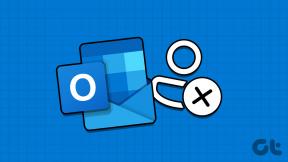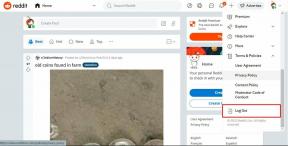Fix Windows non dispone di informazioni sufficienti per verificare questo certificato Soluzioni
Varie / / April 05, 2023
Quando navighi su qualsiasi sito Web e visualizzi un messaggio di errore che indica che Windows non ne ha abbastanza informazioni per verificare le soluzioni di questo certificato, quindi questa guida ti aiuterà a risolverlo problema. Se il tuo sistema non ha certificazioni valide installate, questo messaggio di errore si verifica quando tenti di connetterti a qualsiasi sito web. Abbiamo una guida perfetta che ti insegnerà come risolvere Windows non dispone di informazioni sufficienti per verificare questo certificato sul problema di Outlook. Quindi, continua a leggere!
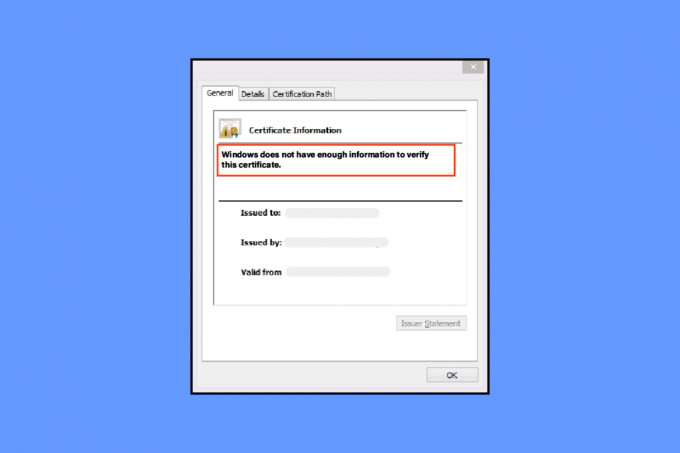
Sommario
- Come risolvere Windows non dispone di informazioni sufficienti per verificare questo certificato Solutions
- Metodo 1: utilizza la modalità di navigazione in incognito
- Metodo 2: cancellare i dati della cache e dei cookie
- Metodo 3: ripristinare le impostazioni di rete
- Metodo 4: modifica delle impostazioni DNS
- Metodo 5: reimposta il browser
- Metodo 6: reinstallare i certificati
Come risolvere Windows non dispone di informazioni sufficienti per verificare questo certificato Solutions
Se non hai installato i certificati richiesti per un particolare programma, questo Windows non lo fa disporre di informazioni sufficienti per verificare che questo errore ms-organization-access del certificato si verifichi sul tuo sistema. La mancanza dei certificati necessari installati sul sistema è normalmente la causa principale di questo errore. Abbiamo elencato tutte le possibili soluzioni che puoi eseguire per risolvere il problema.
Nota: Abbiamo mostrato Google Chrome browser come esempio. Puoi eseguire questi metodi sui tuoi rispettivi browser web.
Metodo 1: utilizza la modalità di navigazione in incognito
Innanzitutto, puoi provare ad aprire i siti Web in modalità di navigazione in incognito sul tuo browser web. Qui puoi verificare se i siti Web funzionano o meno. Se il sito Web si apre in modalità di navigazione in incognito, il problema potrebbe riguardare le impostazioni del browser. Segui la nostra guida a abilita la modalità di navigazione in incognito in Chrome.

Ma se i siti Web continuano a non aprirsi in modalità di navigazione in incognito, è necessario seguire il metodo successivo per risolvere il problema.
Metodo 2: cancellare i dati della cache e dei cookie
Se il tuo browser ha cache e cookie corrotti, potresti riscontrare che Windows non dispone di informazioni sufficienti per verificare questo problema di soluzioni del certificato. Puoi cancellare i tuoi dati di navigazione dal browser web per risolvere questo problema. Segui la nostra guida a cancella cache e cookie in Google Chrome.

Leggi anche:Eseguire il backup del certificato e della chiave EFS in Windows 10
Metodo 3: ripristinare le impostazioni di rete
A volte, impostazioni di configurazione di rete errate fanno anche sì che Windows non disponga di informazioni sufficienti per verificare questo errore di Outlook del certificato. Ecco la nostra guida a ripristinare le impostazioni di rete su Windows 10. Puoi seguire i passaggi della guida per ripristinare le impostazioni di rete tra cui winsock, configurazione ip ecc.

Metodo 4: modifica delle impostazioni DNS
Se il ripristino delle impostazioni di rete non ha risolto Windows non dispone di informazioni sufficienti per verificare questo problema di Outlook del certificato, è possibile modificare l'indirizzo DNS. Prova a utilizzare l'indirizzo del server DNS globale per evitare il suddetto errore. Consulta la nostra guida a modificare le impostazioni DNS su Windows 10. È possibile seguire i passaggi indicati nella guida e modificare il file Server DNS preferito A 8.8.8.8 E Server DNS alternativo A 8.8.4.4 rispettivamente.

Leggi anche:Fix C'è un problema con il certificato di sicurezza di questo sito web
Metodo 5: reimposta il browser
Se hai erroneamente modificato le impostazioni del browser, potresti anche riscontrare che Windows non dispone di informazioni sufficienti per verificare questo errore di soluzione del certificato. Pertanto, per modificare le impostazioni del browser ai valori predefiniti, è possibile ripristinarlo. Di seguito sono riportati i passaggi per ripristinare il Google Chrome impostazioni del browser web.
1. Avvia il Google Chrome browser e vai a chrome://impostazioni/ripristino Indirizzo URL.
2. Qui, clicca sul Ripristina le impostazioni ai valori predefiniti originali opzione come evidenziato nella foto qui sotto.

3. Infine, fai clic sul Ripristina le impostazioni pulsante per avviare il ripristino del browser Chrome.

Metodo 6: reinstallare i certificati
Infine, poiché il messaggio di errore indica che si tratta di un problema di certificazione. Pertanto, è necessario installare tutti i certificati intermedi per correggere Windows non dispone di informazioni sufficienti per verificare questo problema di accesso ms-organizzazione-certificato. I certificati nel programma vengono installati insieme all'installazione dei programmi, ma se tali file vengono danneggiati. quindi devi reinstallarli. È possibile installare tutti i certificati, altrimenti installare manualmente il certificato specifico creando il suddetto errore.

Consigliato:
- Nuovi codici RPG Disgaea: riscatta ora
- 21 migliori VPN gratuite per Windows 10
- Impossibile caricare la pagina di correzione in Microsoft Store
- Risolto il problema con la console di amministrazione WSUS Impossibile connettere il server WSUS tramite l'API remota
Ci auguriamo che questa guida su Windows non disponga di informazioni sufficienti per verificare che questo problema di soluzioni di certificato ti abbia aiutato e che tu sia stato in grado di risolvere questo problema sul tuo sistema. Condividi le tue domande e i tuoi suggerimenti con noi nella sezione commenti qui sotto.

Elon Decker
Elon è uno scrittore di tecnologia presso TechCult. Scrive guide pratiche da circa 6 anni e ha trattato molti argomenti. Ama trattare argomenti relativi a Windows, Android e gli ultimi trucchi e suggerimenti.